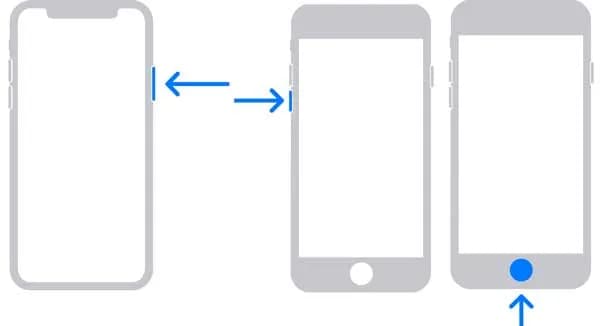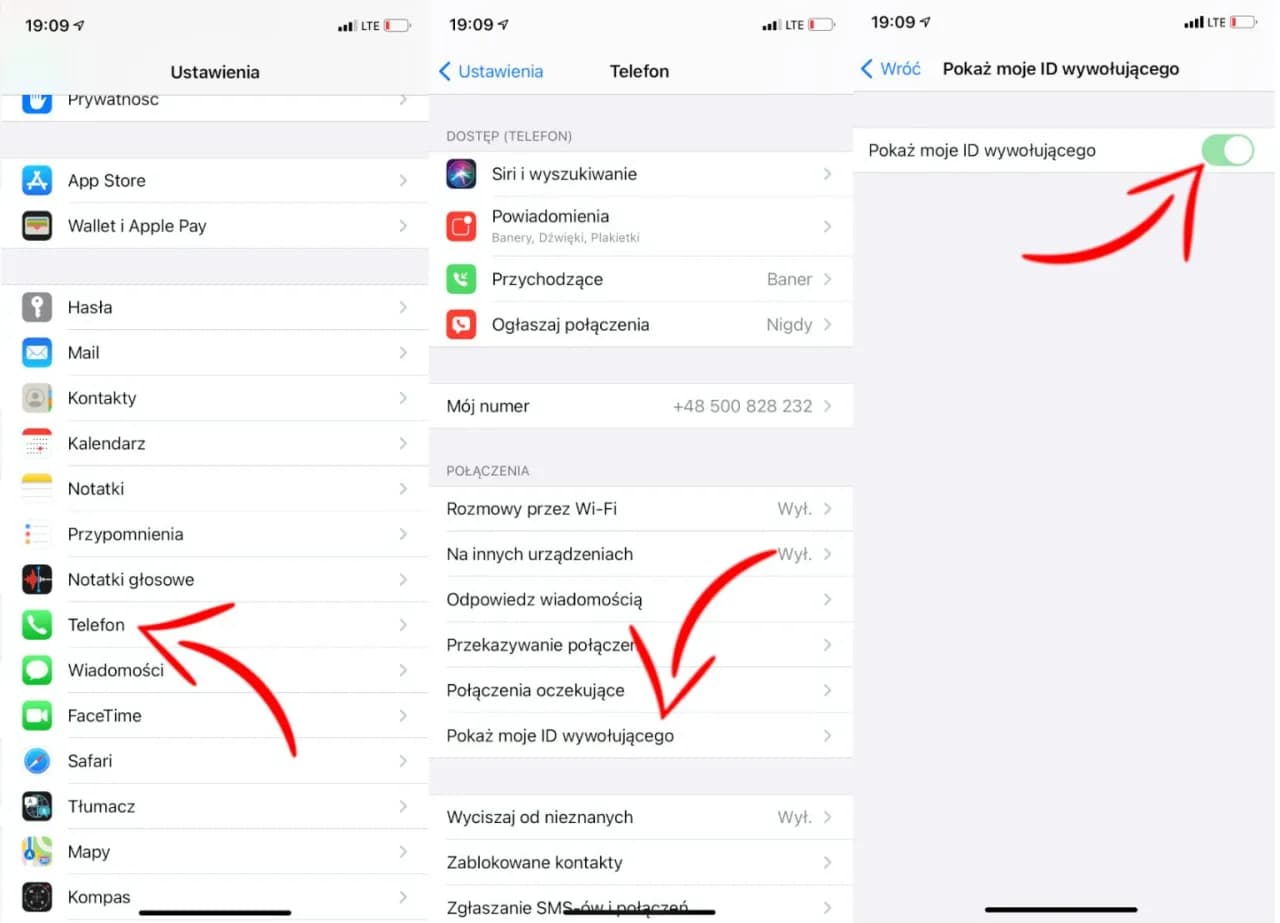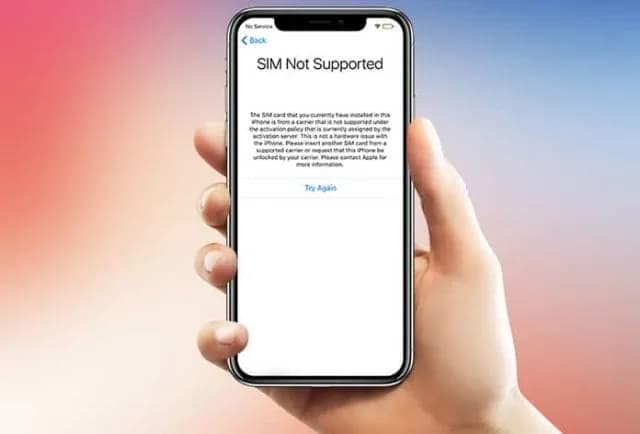Resetowanie iPhone 11 do ustawień fabrycznych może być konieczne z różnych powodów, takich jak przygotowanie urządzenia do sprzedaży lub rozwiązanie problemów z jego działaniem. Jednak przed rozpoczęciem tego procesu warto zadbać o bezpieczeństwo swoich danych, aby uniknąć ich utraty.
W tym artykule dowiesz się, jak bezpiecznie zresetować iPhone 11, zachowując ważne pliki i informacje. Przedstawimy krok po kroku, jak wykonać kopię zapasową oraz przeprowadzić resetowanie przez ustawienia systemowe lub zewnętrzne narzędzia, takie jak iTunes czy Finder.
Kluczowe wnioski:- Przed resetowaniem zawsze wykonaj kopię zapasową danych przez iCloud, iTunes lub Finder.
- Resetowanie przez ustawienia systemowe jest najprostszą metodą, ale wymaga dostępu do menu urządzenia.
- Jeśli iPhone nie działa poprawnie, możesz użyć iTunes lub Finder do przywracania ustawień fabrycznych.
- Resetowanie usuwa wszystkie dane, dlatego ważne jest, aby upewnić się, że kopia zapasowa została wykonana poprawnie.
- Po zakończeniu procesu możesz przywrócić dane z kopii zapasowej, aby szybko wrócić do pracy.
Jak przygotować iPhone 11 do resetowania bez utraty danych
Przed przystąpieniem do resetowania iPhone 11 do ustawień fabrycznych, kluczowe jest zabezpieczenie danych. Utworzenie kopii zapasowej gwarantuje, że nie stracisz ważnych plików, zdjęć czy kontaktów. Bez tego kroku wszystkie informacje zostaną trwale usunięte.Na szczęście Apple oferuje kilka prostych metod tworzenia kopii zapasowych. Możesz skorzystać z iCloud, aby zapisać dane w chmurze, lub użyć iTunes/Finder na komputerze. Każda z tych opcji ma swoje zalety, a wybór zależy od Twoich preferencji.
Tworzenie kopii zapasowej przez iCloud krok po kroku
Kopia zapasowa przez iCloud to najwygodniejsza opcja, ponieważ nie wymaga podłączania iPhone’a do komputera. Wystarczy stabilne połączenie z Wi-Fi i wystarczająca ilość miejsca w chmurze. Pamiętaj, że Apple oferuje tylko 5 GB darmowego miejsca, więc warto sprawdzić, czy masz wystarczająco dużo przestrzeni.
- Otwórz Ustawienia na iPhone 11 i wybierz swoje nazwisko u góry.
- Przejdź do sekcji iCloud, a następnie wybierz Kopia zapasowa iCloud.
- Kliknij Utwórz kopię zapasową teraz i poczekaj, aż proces się zakończy.
- Upewnij się, że kopia została zakończona, sprawdzając datę ostatniej kopii w tym samym menu.
Jak wykonać kopię zapasową przez iTunes lub Finder
Jeśli wolisz przechowywać kopię zapasową na komputerze, możesz skorzystać z iTunes (Windows) lub Finder (macOS). Ta metoda jest szczególnie przydatna, gdy nie masz dostępu do stabilnego połączenia z internetem lub chcesz zachować pełną kontrolę nad swoimi danymi.
- Podłącz iPhone 11 do komputera za pomocą kabla USB.
- Otwórz iTunes (Windows) lub Finder (macOS) i wybierz swoje urządzenie.
- W sekcji Kopie zapasowe wybierz opcję Utwórz kopię zapasową teraz.
- Poczekaj, aż proces się zakończy, i odłącz urządzenie.
Jak zresetować iPhone 11 przez ustawienia systemowe
Resetowanie iPhone 11 przez ustawienia systemowe to najprostsza metoda, jeśli masz dostęp do menu urządzenia. Wystarczy kilka kroków, aby przywrócić telefon do stanu fabrycznego. Pamiętaj, że ten proces usunie wszystkie dane, dlatego upewnij się, że masz aktualną kopię zapasową.
Aby rozpocząć, otwórz Ustawienia na swoim iPhone 11. Przejdź do sekcji Ogólne, a następnie wybierz opcję Wyzeruj. Kliknij Wymaż zawartość i ustawienia, a następnie potwierdź swoją decyzję. Po zakończeniu procesu urządzenie uruchomi się jak nowe.
Co zrobić, jeśli reset przez ustawienia nie działa
Czasami resetowanie przez ustawienia może napotkać problemy, np. z powodu błędów systemowych lub braku dostępu do menu. W takim przypadku warto spróbować ponownie uruchomić urządzenie lub zweryfikować, czy masz wystarczająco dużo miejsca na wykonanie operacji.
Jeśli problem nadal występuje, możesz skorzystać z trybu odzyskiwania. Podłącz iPhone do komputera, uruchom iTunes lub Finder i postępuj zgodnie z instrukcjami na ekranie. To rozwiązanie jest szczególnie przydatne, gdy urządzenie nie reaguje na standardowe polecenia.
Czytaj więcej: Jak łatwo połączyć zdjęcia na iPhone – proste kroki i najlepsze aplikacje
Resetowanie iPhone 11 przez iTunes lub Finder
Jeśli nie możesz uzyskać dostępu do ustawień systemowych, resetowanie przez iTunes lub Finder to doskonała alternatywa. Ta metoda jest również przydatna, gdy chcesz mieć pełną kontrolę nad procesem przywracania ustawień fabrycznych.
Podłącz iPhone 11 do komputera za pomocą kabla USB i otwórz iTunes (Windows) lub Finder (macOS). Wybierz swoje urządzenie z listy, a następnie kliknij Przywróć iPhone. Postępuj zgodnie z instrukcjami na ekranie, aby zakończyć proces. Pamiętaj, że ta metoda również usuwa wszystkie dane z urządzenia.
| Metoda | Zalety | Wady | Wymagania |
| Reset przez ustawienia | Szybki i prosty | Wymaga dostępu do menu | Wi-Fi, kopia zapasowa |
| Reset przez iTunes/Finder | Działa nawet przy błędach systemowych | Wymaga komputera | Kabel USB, iTunes/Finder |

Jak uniknąć typowych błędów podczas resetowania iPhone 11
Jednym z najczęstszych błędów jest brak kopii zapasowej przed resetem. Bez niej możesz stracić ważne dane, takie jak zdjęcia, kontakty czy wiadomości. Innym problemem może być niewystarczająca ilość miejsca na urządzeniu, co uniemożliwia wykonanie operacji.
Aby uniknąć tych problemów, zawsze sprawdzaj, czy kopia zapasowa została wykonana poprawnie. Upewnij się również, że masz wystarczająco dużo miejsca na urządzeniu i że bateria jest naładowana przynajmniej w 50%. Dzięki tym prostym krokom proces resetowania przebiegnie bezproblemowo.
Bezpieczne resetowanie iPhone 11: kluczowe kroki i porady
W artykule omówiliśmy, jak bezpiecznie zresetować iPhone 11 do ustawień fabrycznych, unikając utraty danych. Przedstawiliśmy dwie główne metody: przez ustawienia systemowe oraz za pomocą iTunes lub Finder. Każda z nich ma swoje zalety, ale wymaga odpowiedniego przygotowania, takiego jak wykonanie kopii zapasowej.
Podkreśliliśmy również, że kopia zapasowa jest kluczowa przed rozpoczęciem resetowania. Wskazaliśmy, jak ją wykonać przez iCloud lub komputer, aby zapewnić bezpieczeństwo danych. Dodatkowo, omówiliśmy rozwiązania typowych problemów, takich jak błędy systemowe czy brak dostępu do menu urządzenia.
Na koniec, zwróciliśmy uwagę na najczęstsze błędy, takie jak brak miejsca na urządzeniu lub niewystarczająco naładowana bateria. Dzięki naszym poradom, proces resetowania będzie prosty i bezproblemowy, a Ty unikniesz niepotrzebnych komplikacji.